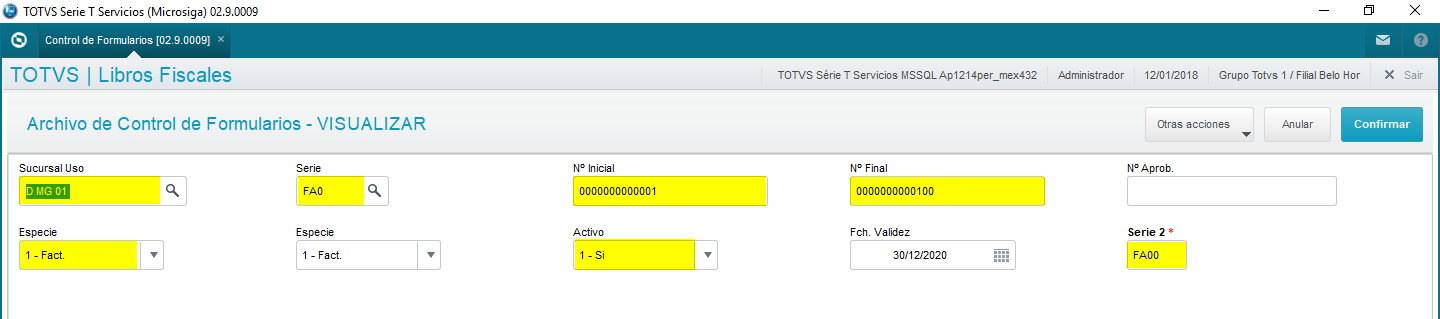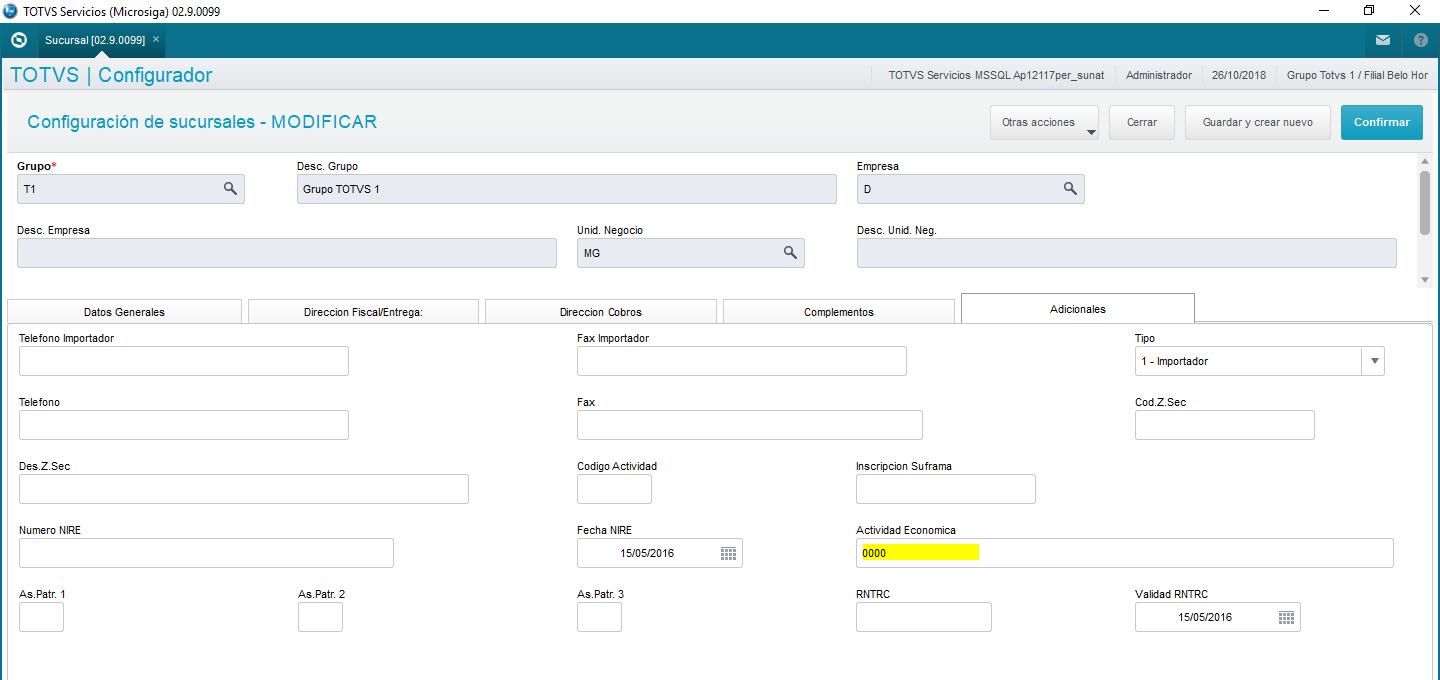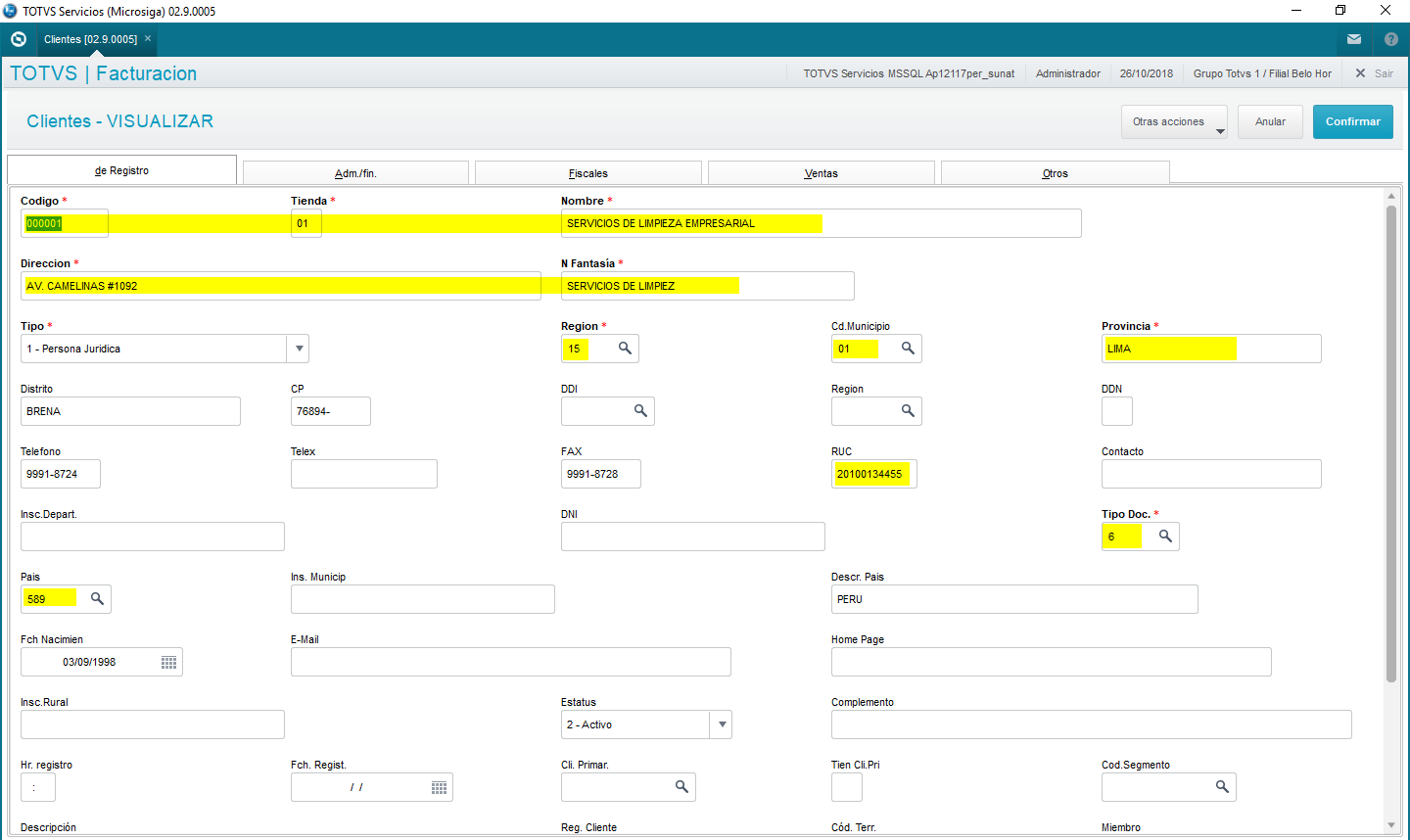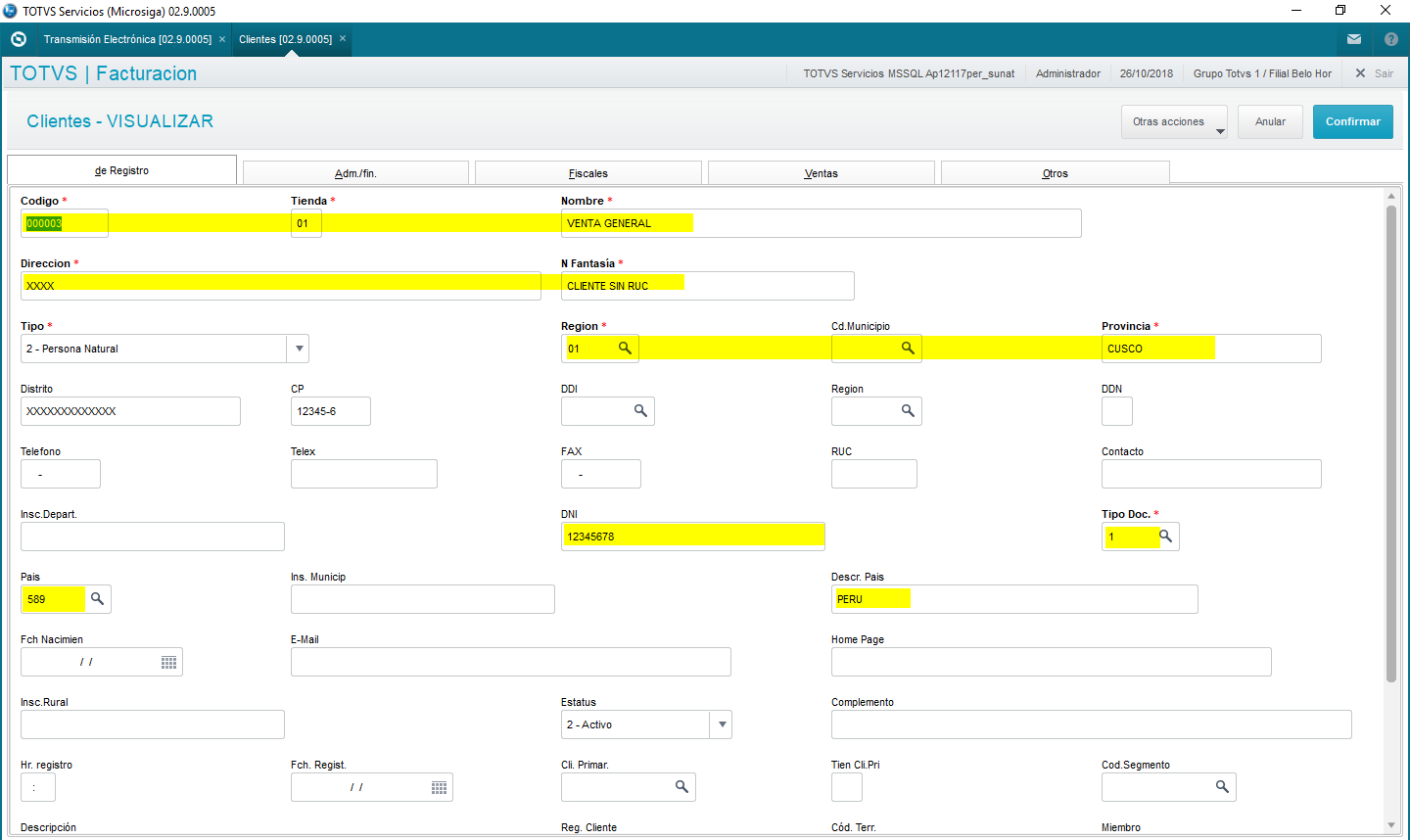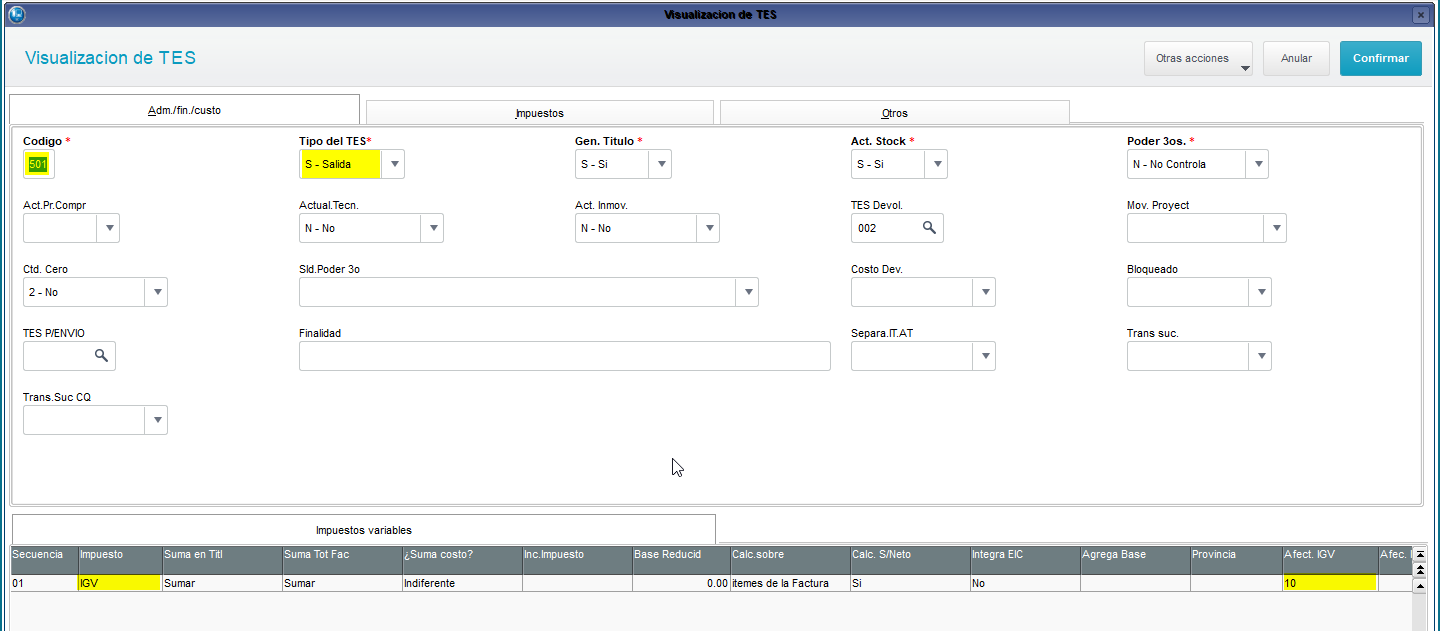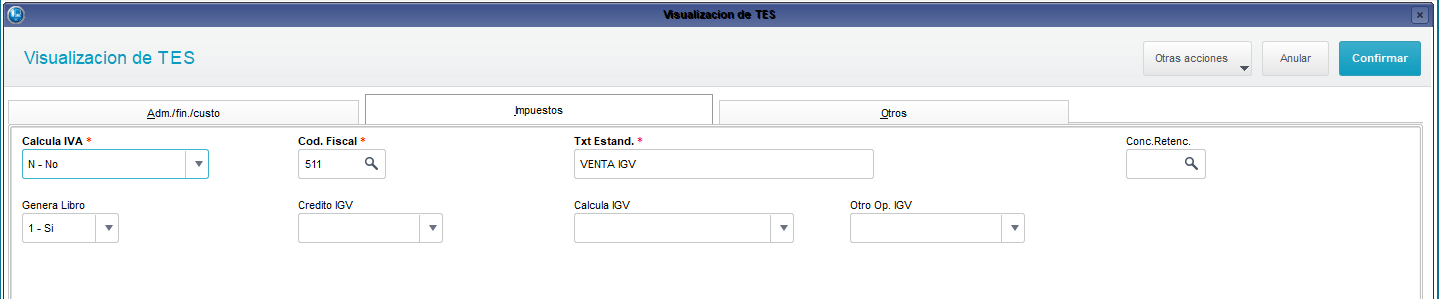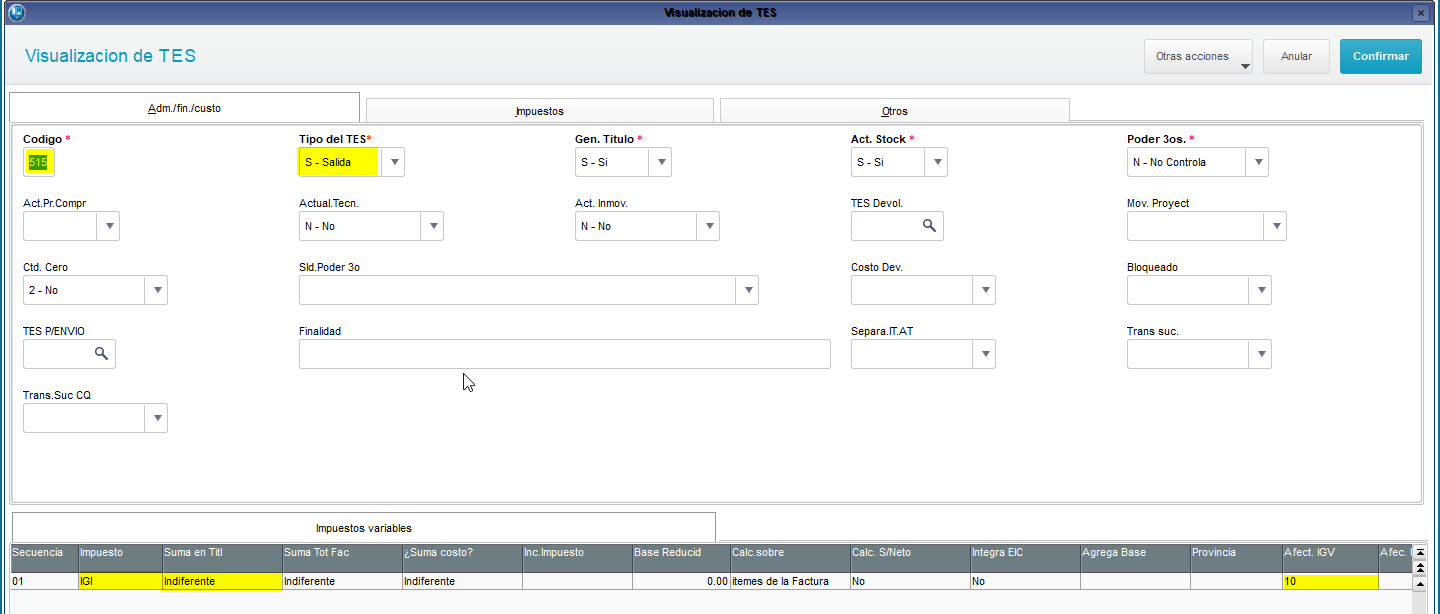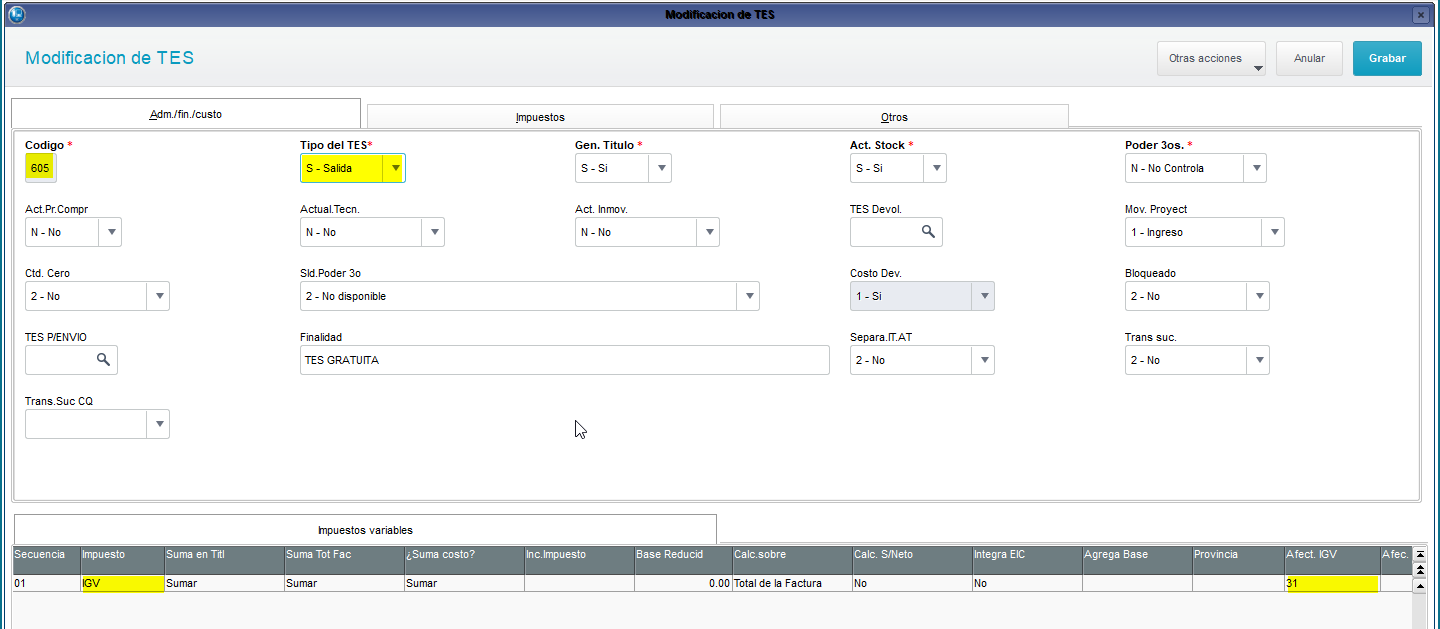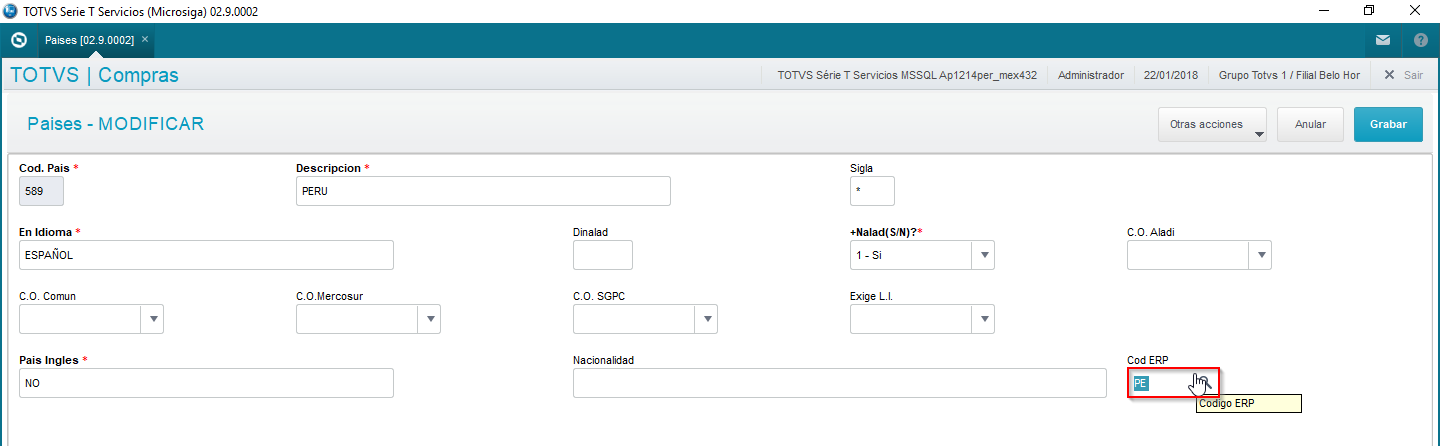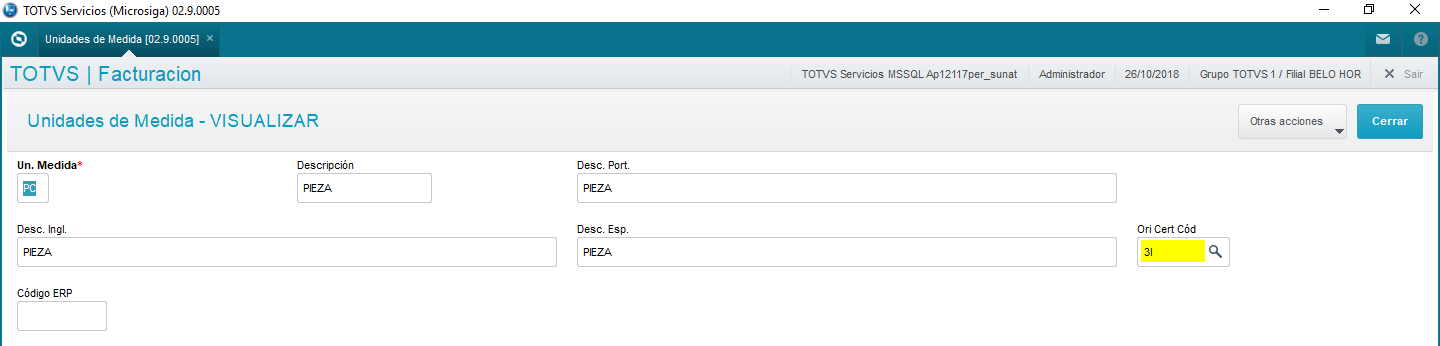Histórico da Página
...
- Archivos tipo .CSV que corresponden a los catálogos definidos por la DIAN para la Factura Electrónica. Debe copiar estos archivos a la ruta establecida en el parámetro MV_PATH814, descrito más adelante en este documento. Descargar archivo CatSUNAT.zip
- Coloque los archivos en la ruta informada en el parámetro del sistema MV_PATH814, descrito anteriormente.
1.2 Actualizaciones al Diccionario de Datos
...
1. Ingrese a la rutina de definición de catálogos (Facturación SIGAFAT | Actualizaciones | Archivos | Definición de catálogos) para crear automáticamente los catálogos de Factura Electrónica a partir de los archivos .CSV.
2. En la rutina de mantenimiento de catálogos (Facturación SIGAFAT | Actualizaciones | Archivos | Mantenimiento de catálogos) se puede verificar el contenido de los catálogos creados.
3. Configure impuestos Variables.
La SUNAT disponibiliza en el catálogo 05 Códigos de tipos de Tributos para los Impuestos, como se muestra a continuación:
Estos códigos deberán configurarse por cada registro en el catálogo de Impuestos variables. Según el impuesto informe en el campo Código de Impuesto(FB_CODIMP) el cuál Desplegará la consulta estándar PE005 - Códigos de Tipos de Tributos, además deberá informar la Clase del Impuesto( FB_CLASSE) como "I=IMPUESTO".
4. Configure Control de Formularios.
Deberá informar la Serie 2(FP_SERIE2) para cada serie registrada según el tipo de documento.
Ejemplo:
Para el uso de control de Formularios en Boletas de Venta, esta deberá configurarse como Factura.
Ejemplo:
Es importante recordar que para Facturas la "Serie 2" debe comenzar con letra F seguida de consecutivo alfanumérico de 3 Ej. F001, FA01. Así mismo la serie 2 para Notas de Crédito y Notas de Débito relacionadas a una Factura deberá iniciar con letra F.
En el caso de Boletas de Venta, la Serie 2 debe comenzar con letra B seguida de consecutivo alfanumérico de 3 Ej. B001, BV01. Así mismo la serie 2 para Notas de Crédito y Notas de Débito relacionadas a una Boleta de Venta deberá iniciar con letra B.
5. Configure los Datos Fiscales de la Empresa en el SIGAMAT.
Nota: Si alguno de estos datos están vacíos, generará inconsistencias al momento de generar los documentos electrónicos.
6. Configuración Clientes.
Deberá registrar los Datos Fiscales por cada registro de Cliente, así mismo deberá indicar el tipo de documento por el cuál se identificará fiscalmente al cliente. Es importante configurar el País y en el estado del Cliente. Para documentos de Exportación, deberá siempre identificar el dato Estado como Extranjero (A1_EST='EX') de lo contrario los documentos generados para este cliente serán tratados como nacionales.
Ejemplo:
Cliente Nacional
Cliente Extranjero
Cliente para Boleta de Venta
7. Configuración de TES.
Por cada registro de TES, deberá configurar el Tipo de Afectación del IGV(FC_TIPOIGV) o ISC(FB_TIPOISC) según el impuesto relacionado.
Vea a continuación algunos ejemplos:
TES Venta
TES Venta IGV Incluido
TES Venta Exportación.
TES Venta Gratuita.
8. Configuración de Países.
Por cada registro en la tabla de Países, deberá configurar el Campo Cod. ERP (YA_CODERP), el cual despliega como consulta el Catálogo No. 04 de la SUNAT.
Ejemplo:
9. Configuración de Unidades de Medida
Deberá configurar las unidades de medida de los productos que utilizará, informando el campo Ori. Cert Cód.
Ejemplo:
10. Configuración de Productos
Por cada registro en el catálogo de Productos, se deberá informar el campo Cod. Prod. S (B1_PRODSAT).
Ejemplo:
11. Configuración de Monedas.
Por cada registro en el catálogo de Monedas deberá configurar el campo Moneda Sunat (CTO_MOESAT).
Ejemplo:
| HTML |
|---|
<!-- esconder o menu -->
<style>
div.theme-default .ia-splitter #main {
margin-left: 0px;
}
.ia-fixed-sidebar, .ia-splitter-left {
display: none;
}
#main {
padding-left: 10px;
padding-right: 10px;
overflow-x: hidden;
}
.aui-header-primary .aui-nav, .aui-page-panel {
margin-left: 0px !important;
}
.aui-header-primary .aui-nav {
margin-left: 0px !important;
}
</style>
|
...